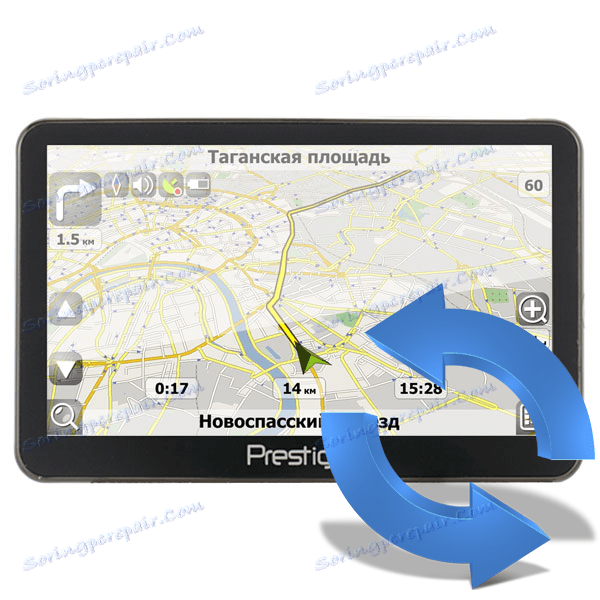Aktualizácia máp NAVITEL na zariadení Prestigio Navigator
Predinštalované mapy spoločnosti Prestigio nie sú vždy čerstvé. Naviac NAVITEL periodicky uverejňuje aktualizáciu svojho produktu, mení aktuálne dáta a pridáva nové informácie o objektoch. V tomto ohľade takmer každý majiteľ takéhoto zariadenia stojí pred skutočnosťou, že potrebuje nainštalovať najnovšiu verziu programu. Ako to urobiť, bude ďalej diskutované.
obsah
Aktualizujte mapy NAVITEL na zariadení Prestigio Navigator
Všetky modely navigátorov Prestigio majú podobný softvér, takže postup pri inštalácii súborov bude rovnaký. Nižšie uvedené pokyny sú vhodné pre všetkých používateľov, stačí, aby ste ich pozorne sledovali a vykonali každú akciu v poriadku.
Krok 1: Vytvorte si účet na webovej lokalite NAVITEL
NAVITEL svoje karty bezplatne nerozdeľuje, používatelia musia mať účet na oficiálnej webovej stránke a licenčný kľúč, ktorý je uložený v zariadení. Celý proces registrácie je nasledovný:
Prejdite na oficiálnu webovú stránku NAVITEL
- Podľa vyššie uvedeného odkazu prejdite na domovskú stránku stránky, kde kliknite na tlačidlo "Registrovať" .
- Vyplňte informácie v príslušných vstupných poliach a kliknite na "Register" .
- Po potvrdení e-mailovej adresy budete presmerovaný späť na hlavnú stránku, kde už potrebujete vytlačiť svoje registračné údaje a zadať profil.
- Vo svojom účte otvorte sekciu Moje zariadenia (aktualizácie) .
- Prejdite do kategórie "Pridať nové zariadenie" .
- Zadajte jeho názov, aby ste uľahčili navigáciu v prípade viacerých zariadení.
- Vytlačte licenčný kľúč alebo pridajte zadaný súbor. Bude umiestnený v koreňovom priečinku prístroja, preto bude potrebné ho pripojiť k počítaču pomocou kábla USB a nájsť príslušný dokument.
- Zostáva len kliknúť na tlačidlo "Pridať" .
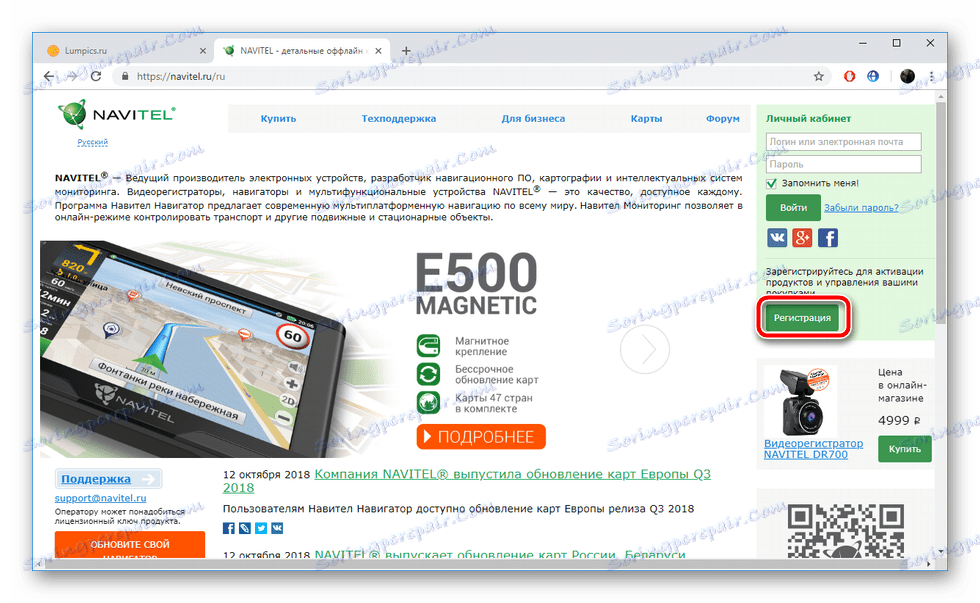
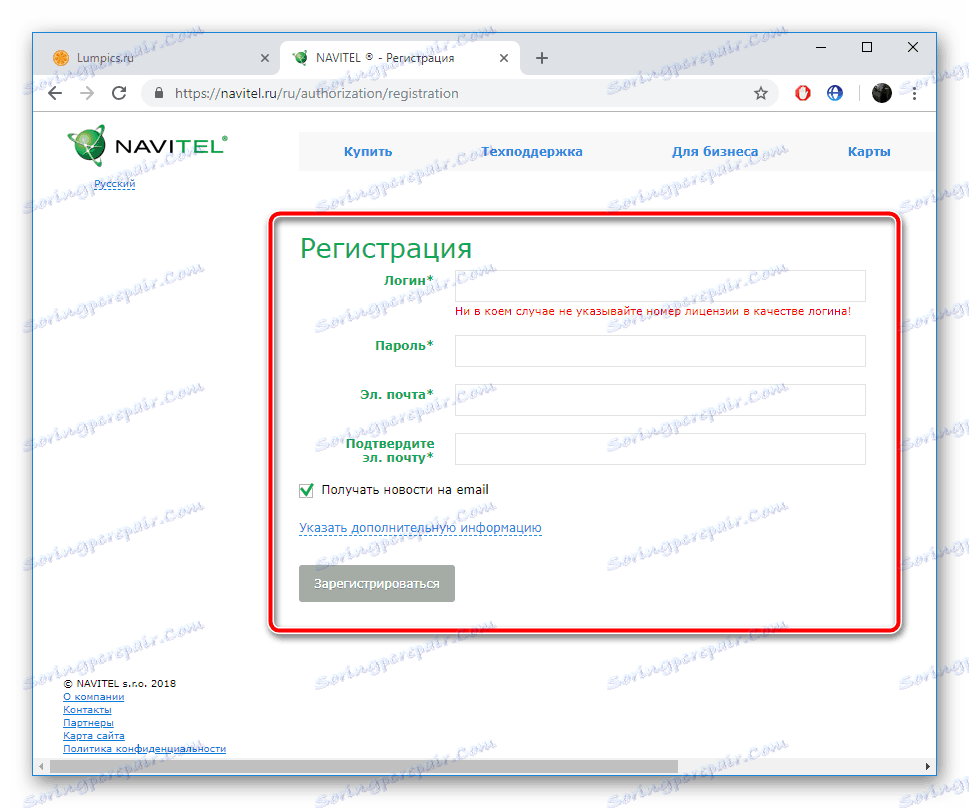
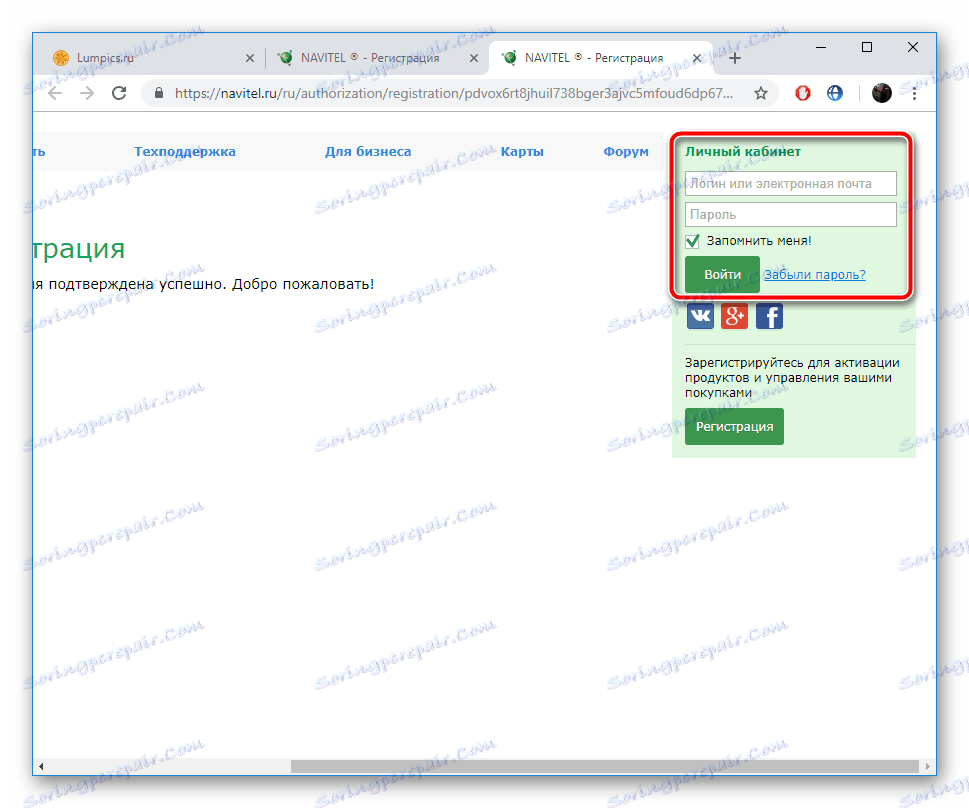
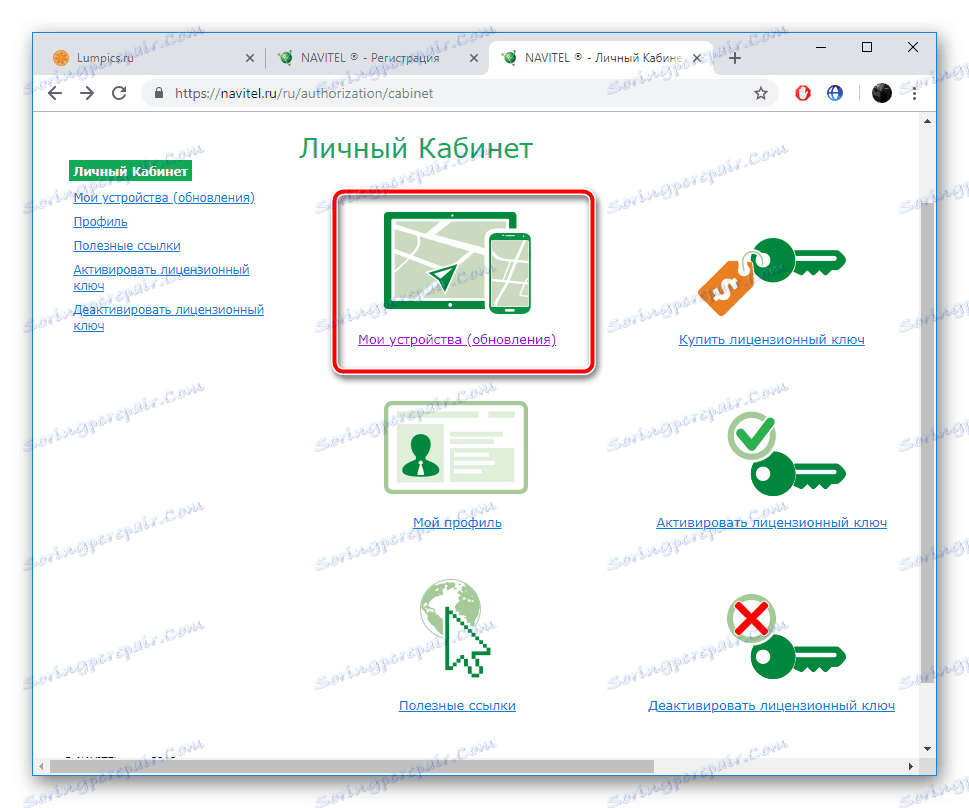

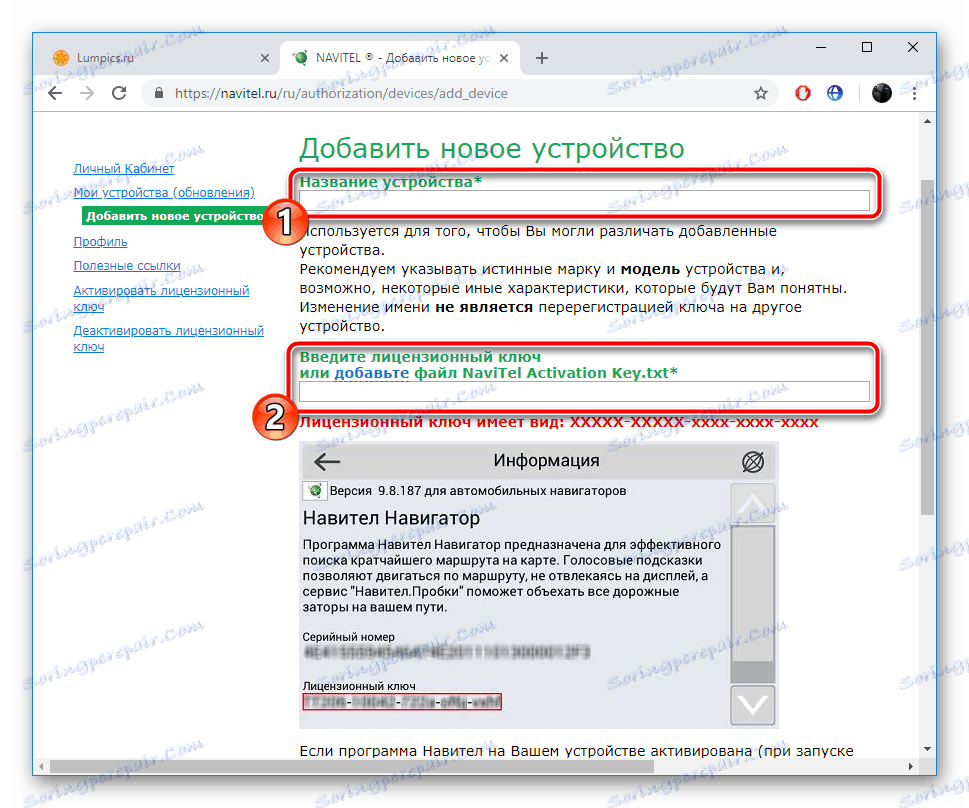
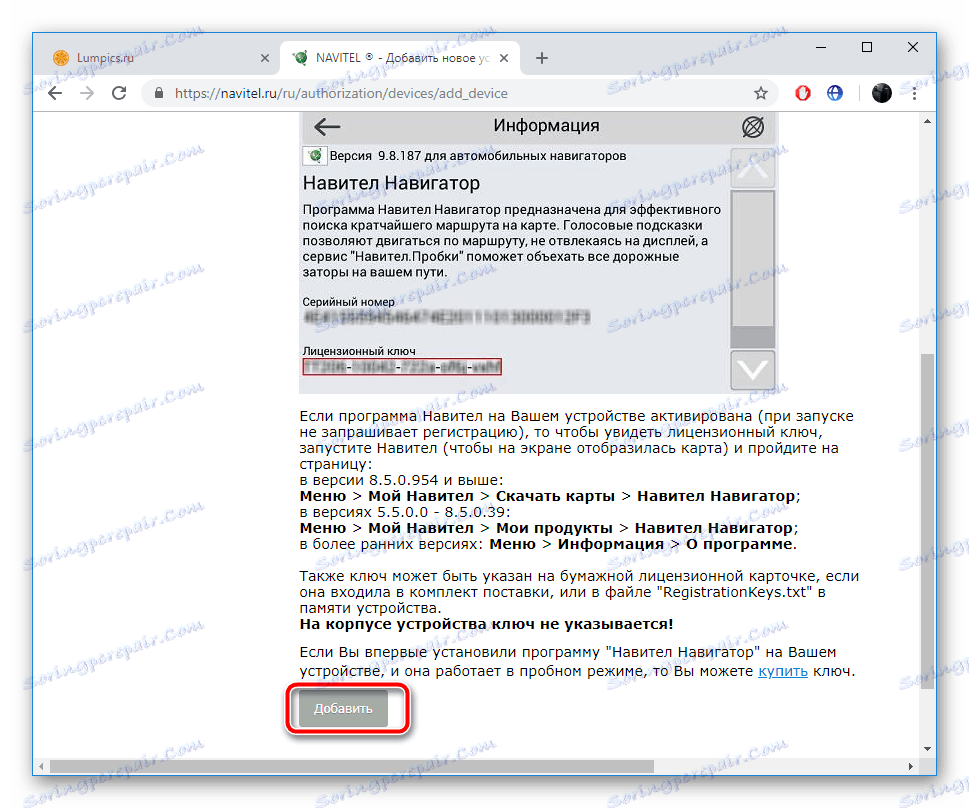
Ak nemáte licenčný kľúč, pozrite si oficiálnu príručku programu NAVITEL. Nájdete tu opis metód získavania a aktivácie kódu v zariadení.
Prejdite na pomoc pri aktivácii programu NAVITEL
Krok 2: Stiahnite si aktualizácie
Teraz je potrebné prevziať najnovšiu verziu máp, ktorá zodpovedá vášmu zariadeniu. Všetky akcie sa vykonávajú aj na oficiálnej službe developerskej spoločnosti. Musíte urobiť nasledovné:
- Prostredníctvom svojho osobného účtu sa vráťte späť do kategórie Moje zariadenia (aktualizácie) a vyberte tam navigátor.
- Rozhodnite sa o príslušnej verzii softvéru a prevezmite si archív.
- Okrem toho vyhľadajte najnovšie karty.
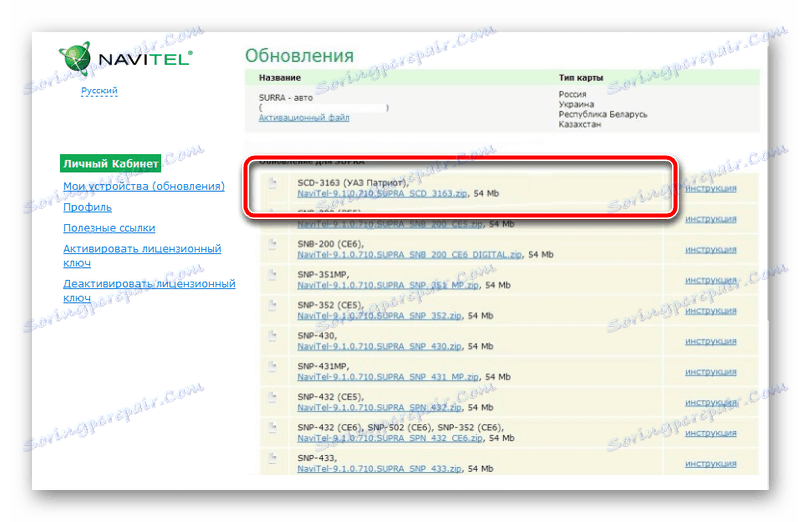
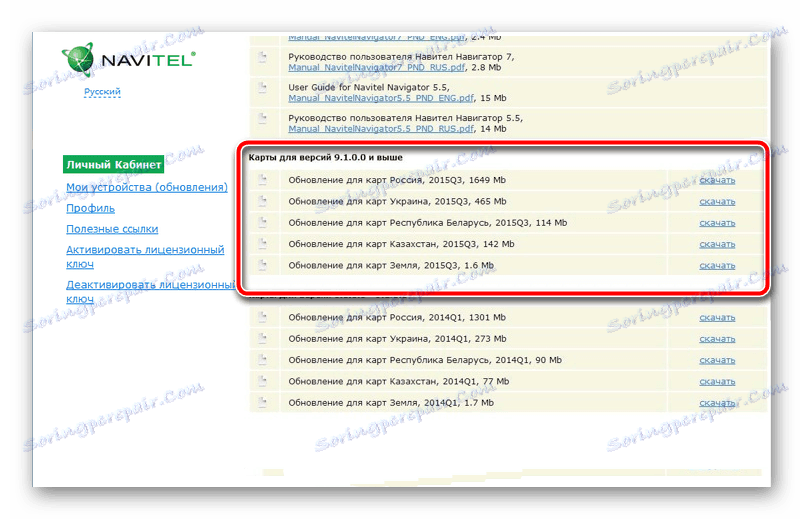
Po prevzatí budete musieť presunúť súbory do zariadenia. Nižšie hovoríme o tom, ako to urobiť.
Krok 3: Kopírovanie nových súborov do zariadenia
Inštalácia nových verzií máp a aplikácií sa vykonáva nahradením starých súborov. Teraz, keď ste stiahli dáta do počítača, pripojte svoj prehliadač a urobte nasledovné:
- Otvorte internú pamäť Prestigio cez Tento počítač .
- Skopírujte všetko a uložte ho na ľubovoľnom mieste v počítači a vytvorte zálohu. Môže byť užitočné, ak sa počas inštalácie vyskytne chyba alebo ak odstránite nepotrebné súbory.
- Venujte pozornosť priečinku "Navitel" , musí byť vymazaný.
- Prejdite do stiahnutých súborov a otvorte adresár s najnovšou verziou programu.
- Kopírujte "Navitel " a vložte ho do koreňového adresára internej pamäte.
- Ďalej vymeňte kartu. Otvorte stiahnutý priečinok.
- Kopírovať formát súboru NM7 .
- Vráťte sa do navigátora. Tu by ste mali vybrať "NavitelContent" .
- Nájdite priečinok "Mapy" .
- Odstráňte zo staršej zostavy karty a vložte potrebné.
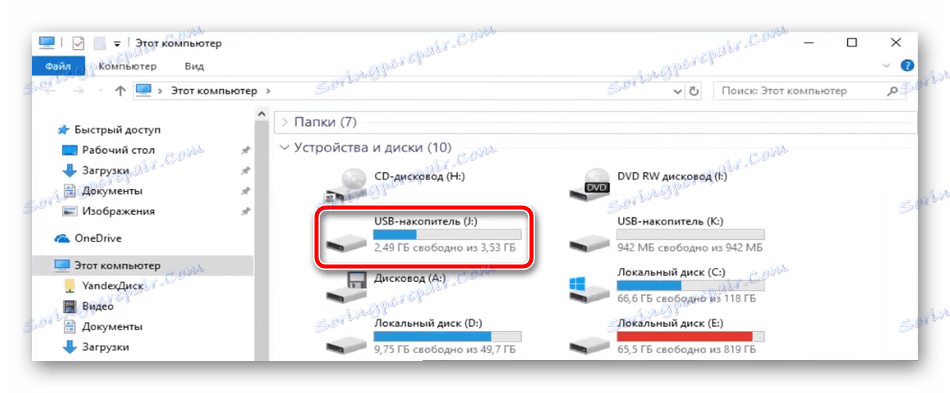
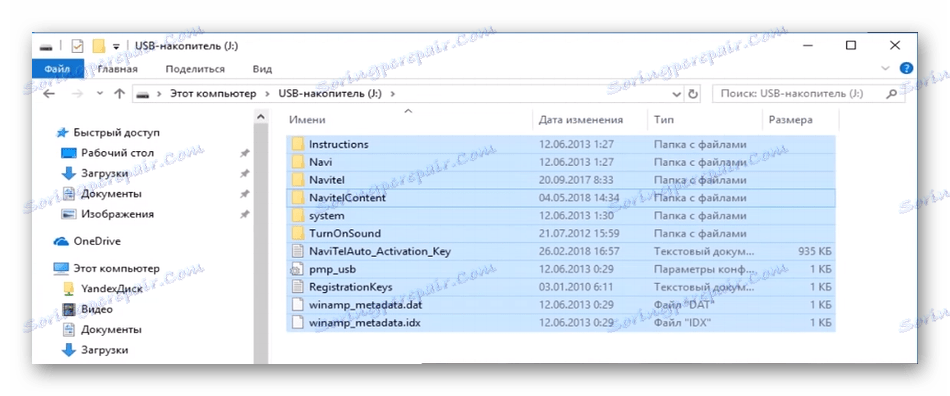
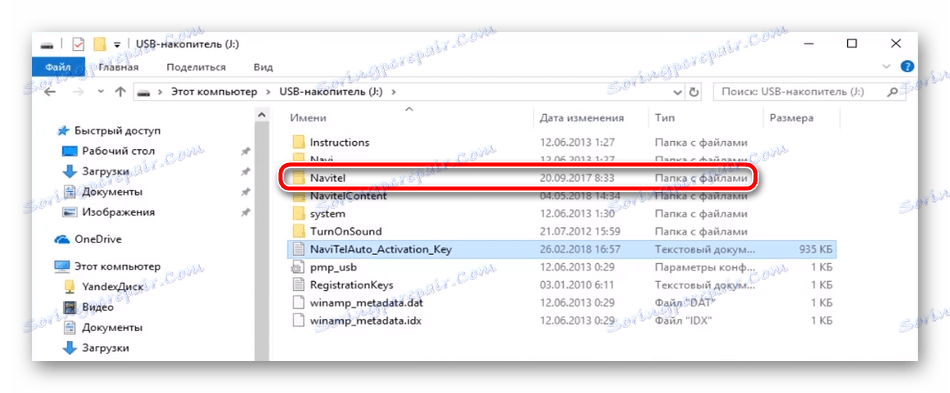
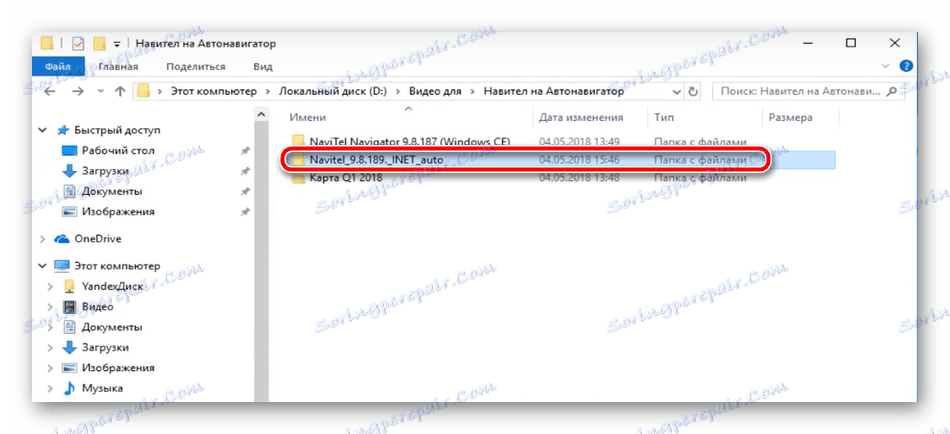
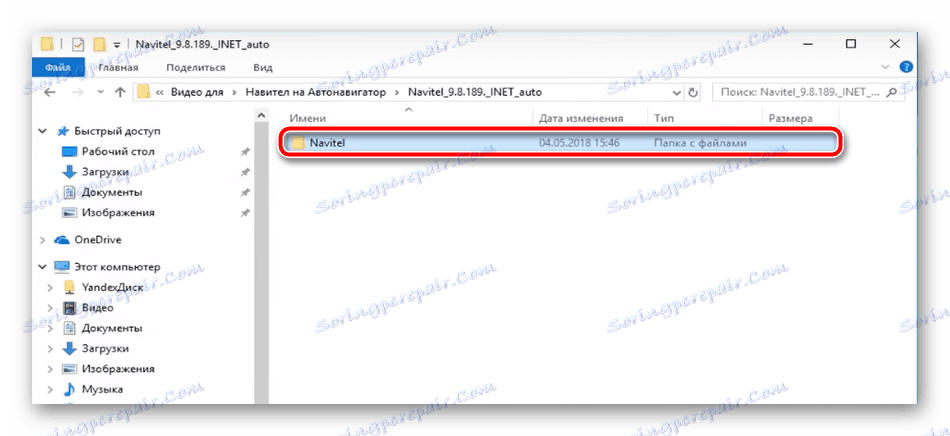
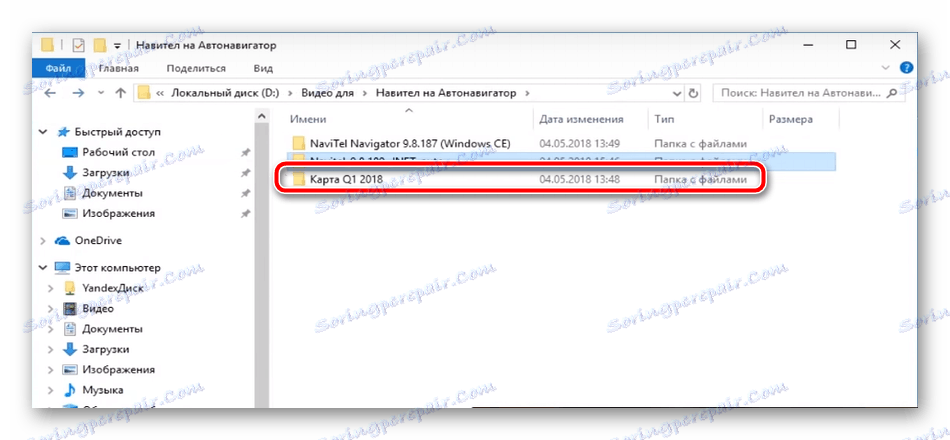
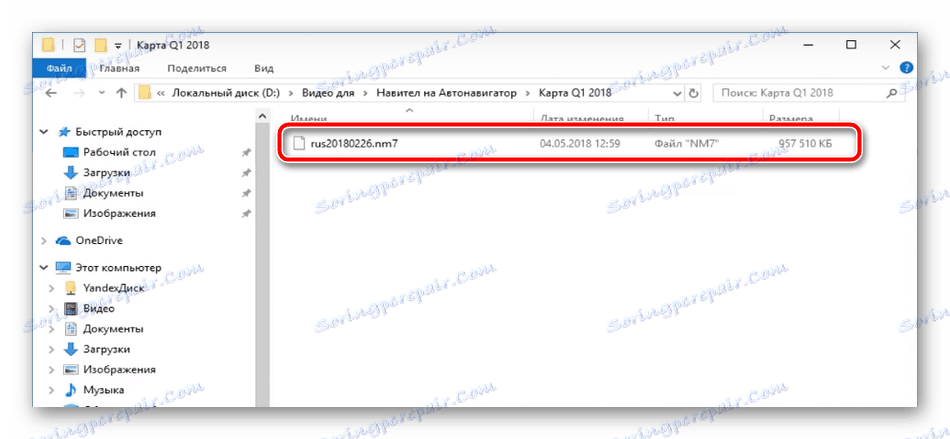
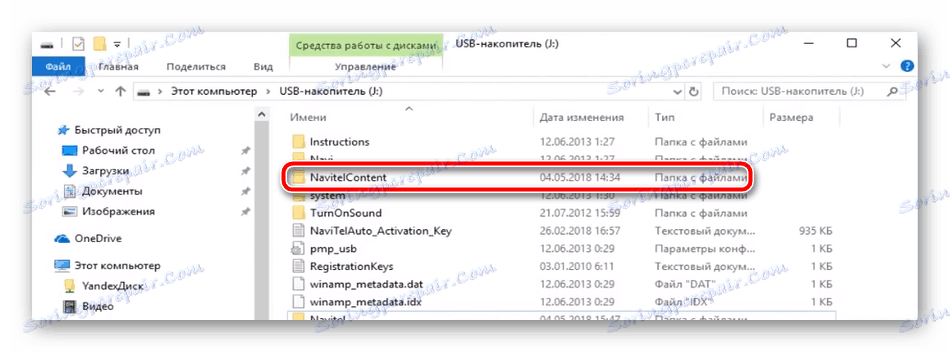
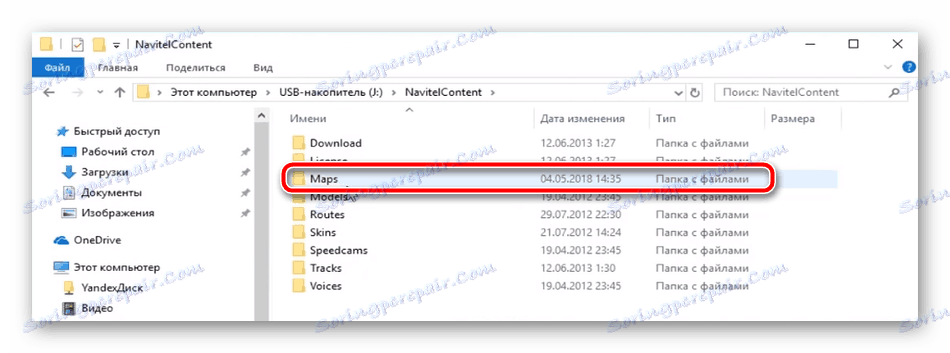
Stačí sa presunúť do priečinka "Navitel" , nájsť licenčný kľúč tam, bude podpísaný ako aktivačný kľúč Navtelauto.txt . Skopírujte ho a vložte ho spolu s náhradou do koreňa vnútornej pamäte zariadenia. Rovnaký postup by sa mal vykonať v adresári "Licencia" , ktorý sa nachádza v "NavitelContent" . Takže budete aktualizovať licenčné údaje vášho zariadenia a zabezpečiť normálne spustenie programu.
Pozri tiež: Inštalácia máp v programe Navitel Navigator v systéme Android
Odpojte zariadenie od počítača a zapnite ho. Zobrazí sa vyhľadávanie satelitov a skenovanie nových informácií. Na to bude vynaložené veľké množstvo času, takže budete musieť počkať. Na konci procesu by všetko malo fungovať správne.
Pozri tiež: Navigátor pre chodcov v systéme Android